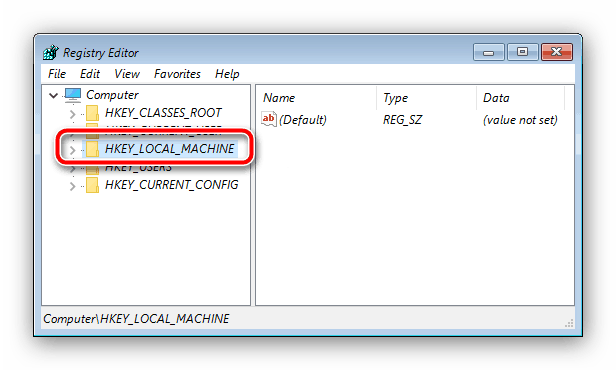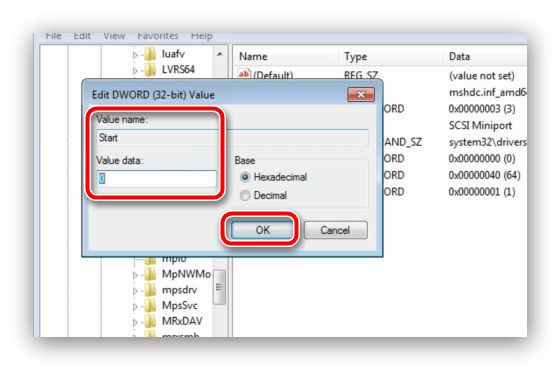Popravite pogrešku 0xc0000225 prilikom dizanja sustava Windows 7
Ponekad se tijekom pokretanja sustava Windows 7 pojavljuje prozor s kôdom pogreške 0xc0000225, nazivom neuspjele datoteke sustava i tekstom objašnjenja. Pogreška nije jednostavna, a ona ima mnogo načina rješavanja - s njima želimo vas danas predstaviti.
Sadržaj
- Pogreška 0xc0000225 i kako je ispraviti
- Prva metoda: Provjerite status tvrdog diska
- Metoda 2: Popravite Windows bootloader
- Treća metoda: Obnova particija i sustava datoteka tvrdog diska
- Četvrta metoda: Promijenite SATA način
- Peta metoda: Postavite ispravan redoslijed pokretanja
- 6. metoda: Promijenite upravljačke programe kontrolera HDD-a na standardne
- zaključak
Pogreška 0xc0000225 i kako je ispraviti
Šifra sporne pogreške znači da se sustav Windows ne može ispravno pokrenuti zbog problema s medijem na kojem je instaliran ili je naišao na neočekivanu pogrešku tijekom postupka pokretanja. U većini slučajeva to znači oštećenje sistemskih datoteka zbog kvara softvera, problema s tvrdim diskom, nepravilnih postavki BIOS-a ili narušavanja redoslijeda pokretanja operacijskog sustava, ako je nekoliko instalirano. Budući da su razlozi u prirodi različiti, ne postoji univerzalna metoda za uklanjanje neuspjeha. Mi ćemo pružiti cijeli popis rješenja, a vi samo trebate odabrati odgovarajući za određeni slučaj.
Prva metoda: Provjerite status tvrdog diska
Pogreška 0xc0000225 najčešće javlja problem s tvrdim diskom. Prvo što trebate učiniti jest provjeriti status HDD veze na matičnu ploču računala i napajanje: možda su kabeli oštećeni ili su se kontakti labavo postavili. 
Ako su mehaničke veze u redu, problem može biti u tome što na disku postoje loši sektori. Možete ga provjeriti pomoću programa Viktorija pisanom na pogon za pokretanje. 
Više detalja: Provjerite i liječite disk program Victoria
Metoda 2: Popravite Windows bootloader
Najčešći uzrok problema s kojim se danas suočavamo je oštećenje operativnog sustava nakon pogrešnog isključivanja ili korisničkih akcija. Da biste se nosili s problemom, možete izvesti postupak za popravak bootloadera - koristite upute na donjem linku. Jedini komentar je da zbog razloga za pojavu pogreške, prva metoda upravljanja najvjerojatnije neće raditi, pa idite izravno na metode 2 i 3.
Više detalja: Vraćanje bootloadera sustava Windows 7
Treća metoda: Obnova particija i sustava datoteka tvrdog diska
Često se pojavljuje poruka s kodom 0xc0000225 nakon nepravilnog particioniranja HDD-a u logičke particije pomoću sistemskih alata ili programa treće strane. Najvjerojatnije je došlo do pogreške tijekom kvara - prostor koji zauzimaju datoteke sustava ispostavilo se da je u neoznačenom području, zbog čega prirodno nije moguće pokrenuti sustav s njega. Problem s particijama može se riješiti kombiniranjem prostora, nakon čega je poželjno izvršiti oporavak pokretanja pomoću metode prikazane u nastavku. 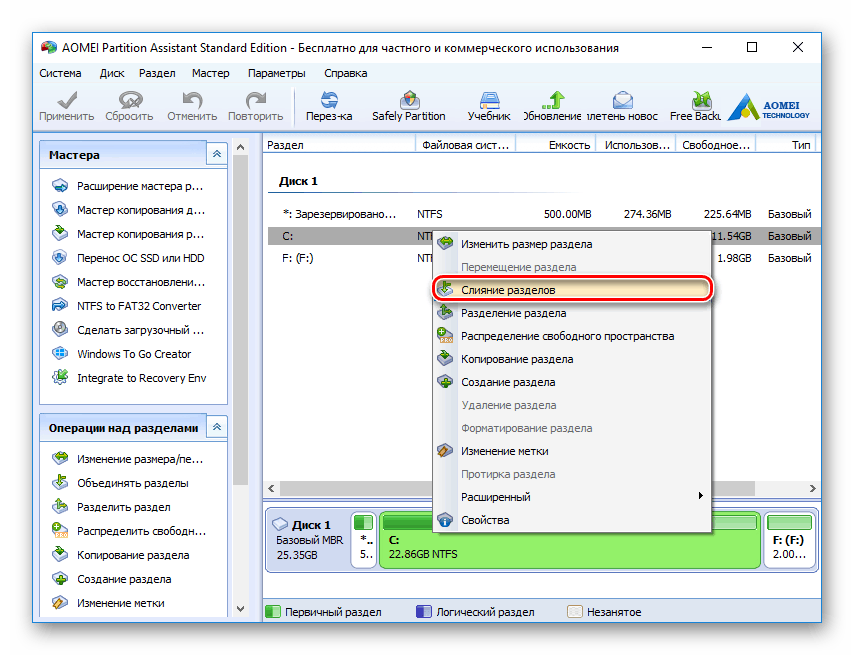
pouka: Kako spojiti particije tvrdog diska
U slučaju oštećenja datotečnog sustava, situacija postaje složenija. Kršenje njegove strukture znači da tvrdi disk neće biti dostupan za prepoznavanje od strane sustava. U takvoj situaciji, kada je spojen na drugo računalo, datotečni sustav takvog HDD-a će biti označen kao RAW. Već imamo upute na web-lokaciji koje će vam pomoći riješiti problem.
pouka: Kako popraviti RAW datotečni sustav na HDD-u
Četvrta metoda: Promijenite SATA način
Pogreška 0xc0000225 može se očitovati zbog pogrešno odabranog načina prilikom konfiguriranja SATA kontrolera u BIOS-u - osobito, mnogi moderni tvrdi diskovi neće ispravno raditi s odabranim IDE-om. U nekim slučajevima problem može biti uzrokovan AHCI načinom rada. Detaljnije o načinima rada kontrolera tvrdog diska, kao io njihovoj promjeni, možete pročitati u nastavku. 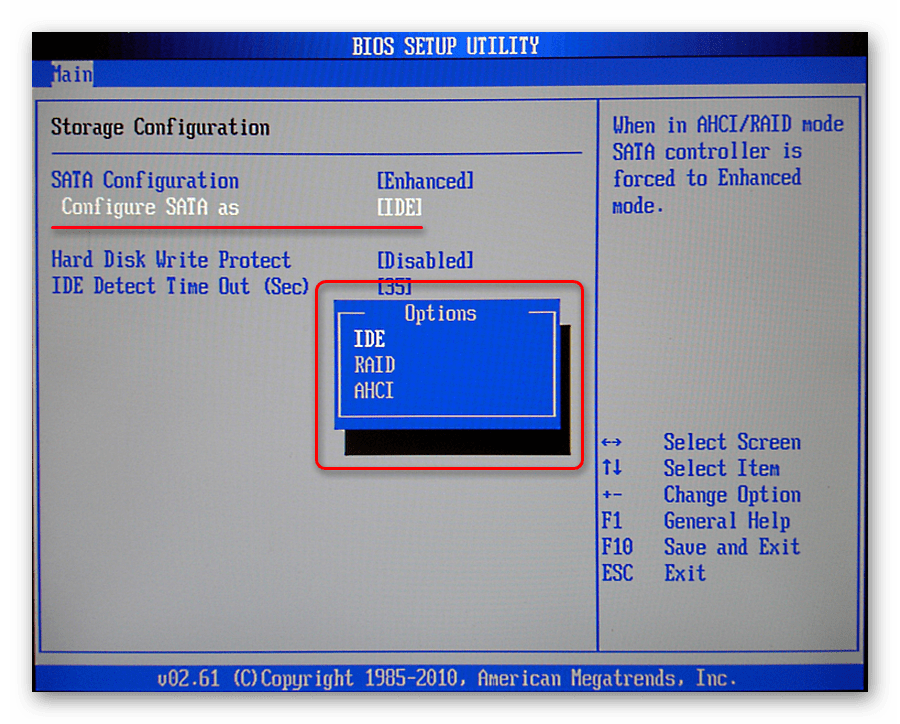
Više detalja: Što je SATA način rada u BIOS-u
Peta metoda: Postavite ispravan redoslijed pokretanja
Uz pogrešan način, problem je često uzrokovan nepravilnim redoslijedom pokretanja (ako koristite više od jednog tvrdog diska ili kombinaciju HDD-a i SSD-a). Najjednostavniji primjer je da je sustav prebačen s običnog tvrdog diska na SSD, ali prvi je bio sistemska particija iz koje se Windows pokušava pokrenuti. Poteškoće ove vrste mogu se ukloniti postavljanjem redoslijeda podizanja sustava u BIOS-u - već smo se bavili ovom temom, stoga pružamo link na relevantni materijal. 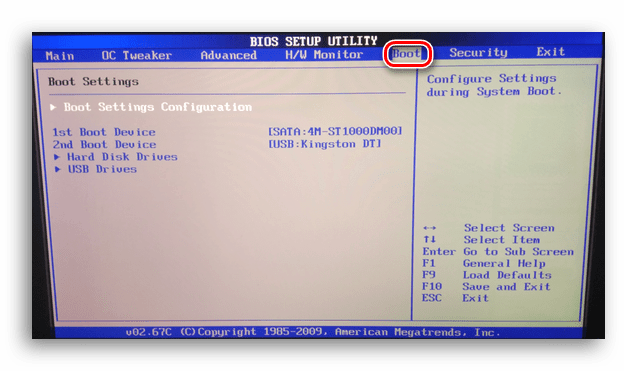
Više detalja: Kako napraviti disk za pokretanje
6. metoda: Promijenite upravljačke programe kontrolera HDD-a na standardne
Ponekad se pogreška 0xc0000225 pojavi nakon instalacije ili zamjene "matične ploče". U tom slučaju, uzrok neispravnosti obično leži u neusklađenosti servisnog softvera mikrokrupa koji upravlja vezom s tvrdim diskovima na isti kontroler na vašem disku. Ovdje trebate aktivirati standardni upravljački program - za to trebate koristiti okruženje za oporavak sustava Windows, preuzeto s USB flash pogona.
Više detalja: Kako napraviti bootable USB flash pogon Windows 7
- Idite na sučelje okruženja za oporavak i pritisnite Shift + F10 da biste pokrenuli "Command Line" .
- Unesite
regeditda biste pokrenuli uređivač registra. - Otkako smo dignuti iz okruženja za oporavak, morat ćete odabrati mapu HKEY_LOCAL_MACHINE .
![Odaberite položaj u uređivaču registra da biste ispravili pogrešku 0xc0000225 prilikom pokretanja sustava Windows 7]()
Zatim koristite funkciju "Download bush" , koja se nalazi u izborniku "File" . - Datoteke podataka registra koje trebamo preuzeti nalaze se na adresi
D:WindowsSystem32ConfigSystem. Odaberite ga, ne zaboravite navesti naziv točke montiranja i kliknite "OK" . - Sada pronađite preuzetu granu u stablu registra i otvorite je. Idite na
HKEY_LOCAL_MACHINETempSystemCurrentControlSetservicesmsahcii upišiteStart0umjestoStart.![Promijenite vrijednost AHCI u registru da biste ispravili pogrešku 0xc0000225 prilikom pokretanja sustava Windows 7]()
Ako umetnete disk u IDE način, otvorite ogranak uslugeHKLMTempSystemCurrentControlSetservicespciidei izvršite istu operaciju. - Ponovno proširite “File” i odaberite “Unload Hive” kako biste primijenili promjene.
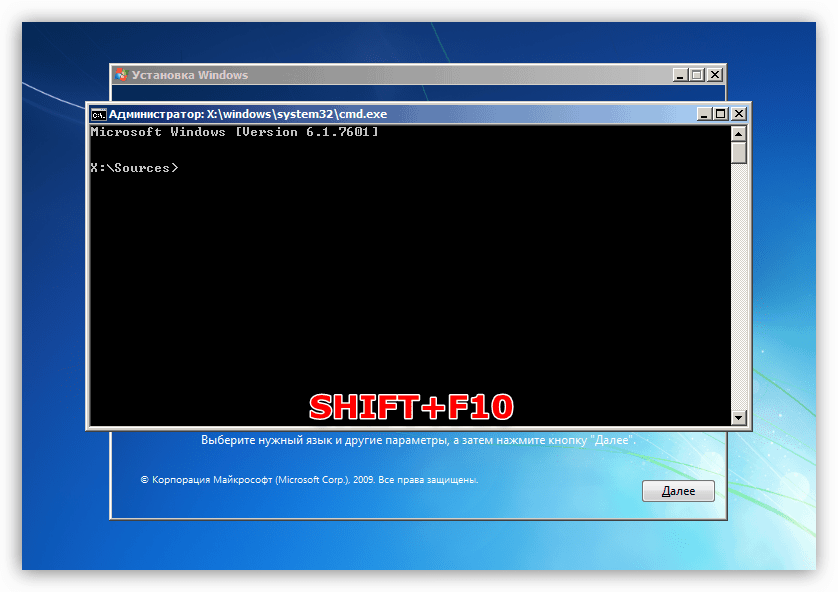
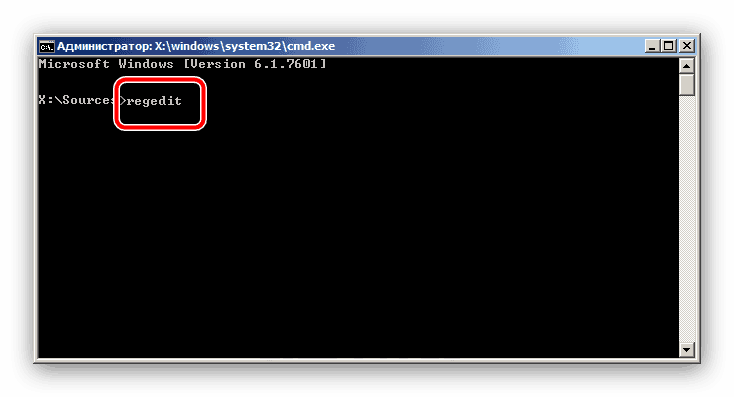
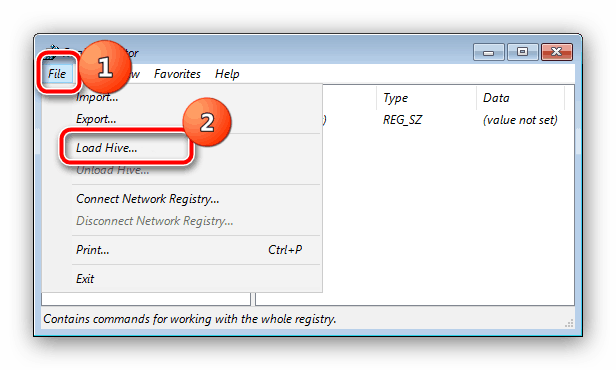
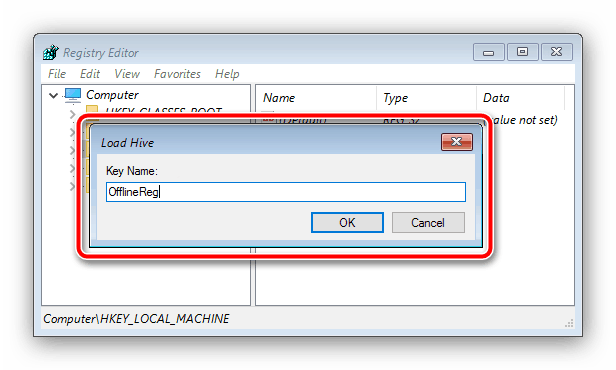
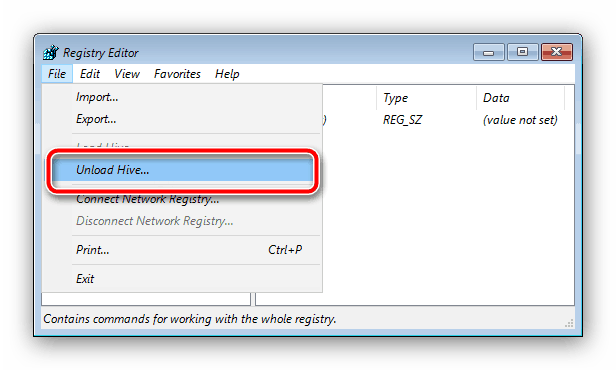
Izađite iz "Registry Editor" , zatim napustite okolinu za oporavak, uklonite USB flash pogon i ponovno pokrenite računalo. Sada bi se sustav trebao normalno dizati.
zaključak
Razmotrili smo uzroke pogreške 0xc0000225, kao i opcije za rješavanje problema. U tom smo procesu otkrili da se problem pojavljuje zbog niza razloga. Sumirajući, dodajemo da se u rijetkim slučajevima ovaj neuspjeh javlja i kada postoje problemi s RAM-om, ali problemi s RAM-om dijagnosticiraju se mnogo očitijim simptomima.